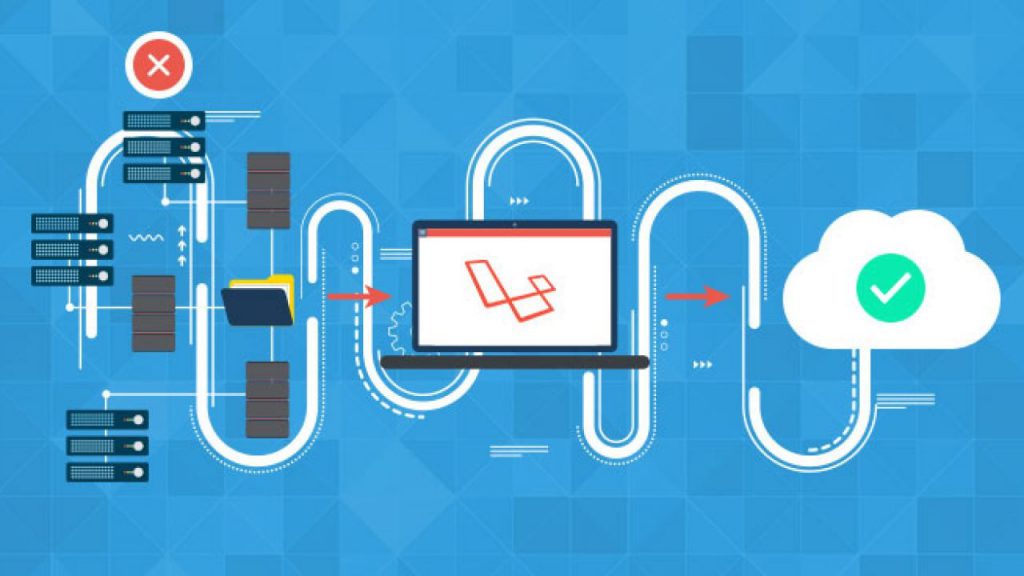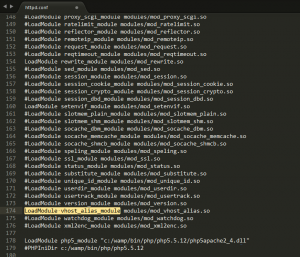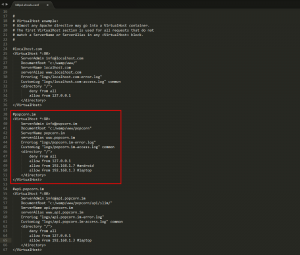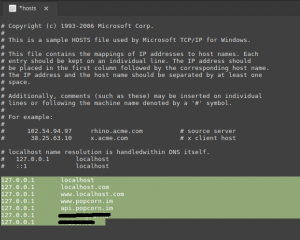امروز تصمیم دارم به، آموزش ساخت دامنه در لوکال هاست بپردازم. که با استفاده از آن میتوانید، یک دامنه مجازی را در محیط لوکال هاست به سایت خود متصل کنید.
⭐برای خرید کلاس آنلاین اسکای روم میتوانید، در این صفحه اقدام نمایید.⭐
آموزش افزودن دامنه به لوکال هاست
وقتی که اقدام به افزودن دامنه به لوکال هاست میکنید از این به بعد هر زمان که بخواهید، به ادرس لوکال هاست خودتون مراجعه کنید دیگه لازم نیست. که قبل از نام پوشه خودتون از عبارت localhost استفاده کنید. بلکه؛ شما میتونید برای نمونه یک دامنه با نام و پسوند mizban.fa مشخص کنید. تا هر زمان که چنین آدرسی در دامنه خودتون وارد کردید. لوکال هاست وردپرس براتون لود و بارگزاری شود.
برای اینکه امکان استفاده از دامنه در لوکال هاست فراهم باشه. لازمه یک ویرچوال هاست یا همون هاست مجازی ایجاد کنید. هاست مجازی یا virtual host علاوه بر اینکه امکان ایجاد دامنه مجازی در لوکال هاست وردپرس را به شما میده، این امکان را را هم در اختیارتون قرار میده. تا سطح دسترسی برای ip های محلی (دستگاه هایی که به مودم شما متصل هستند.) را محدود کنید.
یعنی؛ برای دسترسی و استفاده از لوکال هاست هم میتونید، چند آی پی مختلف مثل 192.165.1.6 و 135.124.1.89 و… را به دلخواه خودتون مشخص کنید. تا با وارد کردن این آی پیها در مرورگر قادر به مشاهده و دسترسی به لوکال هاست باشید.
مرحله اول: ساخت virtual host در ومپ سرور
ابتدا لازمه تا اقدام به ساخت ویرچوال هاست در لوکال هاست خودتون بکنید. که برای این منظور کافیه فایل httpd.conf مربوط به ومپ سرور خودتون را ویرایش و شخصی سازی کنید. برای این منظور میتونید به دو روش زیر عمل کرده و ویرچوال هاست خودتون را در برنامه ومپ سرور ایجاد کنید.
- روش اول: در این روش میتونید از طریق آیکون برنامه ومپ که در Taskbar ویندوز قرار داره روی پوشه apache کلیک کرده. و در نهایت httpd.conf را برای ویرایش کردن انتخاب کنید.
- روش دوم: با مراجعه به آدرس اصلی فایل که در صورت استفاده از ویندوز در مسیر (C:\wamp\bin\Apache#.#.#\conf\httpd.conf) قرار داره. اقدام به ویرایش این فایل بکنید.
حالا که صفحه ویرایشگر فایلhttpd.conf را با استفاده از نرمافزارهای ویرایشگر متن مثل؛ نوت پد و یا سابلایم باز کردید با استفاده از قابلیت جستجو (فشردن کلیدهای CTRL + F) در آن به دنبال عبارت LoadModule vhost_alias_module بگردید. مشابه تصویر زیر، پس از یافتن خط مورد نظر کاراکتر هشتگ (#) که در ابتدای آن قرار دارد. را حذف کرده. و فایل را ذخیره کنید.
حالا در این فایل به دنبال عبارت Virtual Hosts بگردید. و مشابه مرحله قبل هشتگ موجود. در این عبارت را که قبل از Include conf/extra/httpd-vhosts.conf قرار داره. بردارید. و در نهایت فایل را ذخیره کنید.
مرحله دوم: بهروزرسانی فایل پیکربندی virtual host
برای پیکربندی این فایل به مسیر C:\wamp\bin\Apache#.#.#\conf\extra\httpd-vhosts.conf در ویندوز خودتون مراجعه کرده. و فایل httpd-vhosts.conf را برای ویرایش کردن باز کنید.
حالا همونطور که در تصویر مشاهده میکنید؛ و در کادر قرمز رنگ هم مشخص شده به جای دامنه popcorn.im که در اینجا وارد شده. نام دامنه دلخواه خودتون را قرار دهید. برای راحتی کار میتونید از کدهای زیر استفاده کرده. و نام دامنه دلخواه خودتون را به جای yoursite.com در اون وارد کنید.
<VirtualHost *:80>
ServerAdmin info@yoursite.com
DocumentRoot "/www/yoursite"
ServerName www.yoursite.com
ServerAlias yoursite.com
ServerPath /yoursite
ErrorLog "logs/yoursite-error.log"
CustomLog "logs/yoursite-access.log" combined
</VirtualHost>
مرحله نهایی: بهروزرسانی فایل Hosts
برای بهروزرسانی فایل hosts در سیستم عامل ویندوز به مسیر C:\Windows\System32\drivers\etc مراجعه کرده. و سپس بر روی فایل مورد نظر راست کلیک کرده. و گزینه Run As Administrator انتخاب کنید. تا در حالت روت این فایل را اجرا کنید. سپس؛ مشابه تصویر زیر آیپی لوکال هاست و آدرس دامنه مجازی دلخواه خودتون را به لیست مورد نظر اضافه کنید.
⭐برای سفارش طراحی سایت به این لینک مراجعه کنید.⭐
حالا همونطور که در تصویر میبینید، هر تعداد دامنه که قصد دارید. با استفاده از اون به محیط لوکال هاست دسترسی داشته باشید. را مانند؛ نمونه که در تصویر میبینید وارد کرده. و فایل را ذخیره کنید.
حالا یک بار ومپ سرور را خاموش کرده و مجددا اجرا کنید. خواهید دید، که با وارد کردن دامنههای تعیین شده سایت لوکال هاست در وردپرس براتون لود خواهد شد. و دیگه مثل؛ گذشته لازم نیست، با وارد کردن آدرسی مثل؛ localhost/hostno.ir به لوکال هاست ساخته شده مراجعه کنید.